Das Spielen von Steam-Spielen mit einem PS4-Controller ist bemerkenswert einfach: Schließen Sie den Controller einfach an Ihren PC an, und schon kann es losgehen. Mit ein wenig zusätzlicher Arbeit können Sie sogar drahtlos spielen und die Tastenbelegung nach Ihren Wünschen ändern. Lassen Sie uns lernen, wie Sie Ihren PS4-Controller mit Steam richtig konfigurieren.
Dieser Artikel befasst sich speziell mit der Verwendung des PS4-Controllers mit der Steam-Plattform. Weitere allgemeine Hinweise zur Verwendung eines PS4-Controllers mit Computerspielen finden Sie unter Verwenden eines PS4-Controllers auf Ihrem PC oder Mac.
So verbinden Sie den PS4-Controller mit Steam
Bevor Sie Ihren PS4-Controller mit Steam verwenden, sollten Sie einige vorbereitende Maßnahmen ergreifen, einschließlich der Sicherstellung, dass Sie über die neueste Version des Steam-Clients verfügen. Folge diesen Schritten:
-
Stellen Sie sicher, dass alle in der Nähe befindlichen PlayStation 4-Konsolen nicht angeschlossen sind. Andernfalls versucht der Controller möglicherweise, eine Synchronisierung mit der Konsole anstelle Ihres Computers durchzuführen.
-
Starten Steam auf deinem PC.
-
Auswählen Steam Wählen Sie in der oberen linken Ecke des Fensters ein Dropdown-Menü aus und wählen Sie dann Suchen Sie nach Steam-Client-Updates.

-
Laden Sie alle verfügbaren Updates herunter und installieren Sie sie. Sobald der Vorgang abgeschlossen ist, wird Steam neu gestartet.
-
Schließen Sie beim Neustart von Steam Ihren PS4-Controller an einen USB-Anschluss Ihres PCs an.
-
Wählen Sie im Steam-Client-Fenster aus Ansicht > Einstellungen > Controller > Allgemeine Steuerungseinstellungen.
-
Sie sollten Ihren Controller unter sehen Erkannte Controller. Aktivieren Sie das Kontrollkästchen neben PS4-Konfigurationsunterstützung. Auf diesem Bildschirm können Sie Ihrem Controller einen Namen geben, die Farbe des Lichts auf dem Controller ändern und die Rumpelfunktion ein- oder ausschalten.
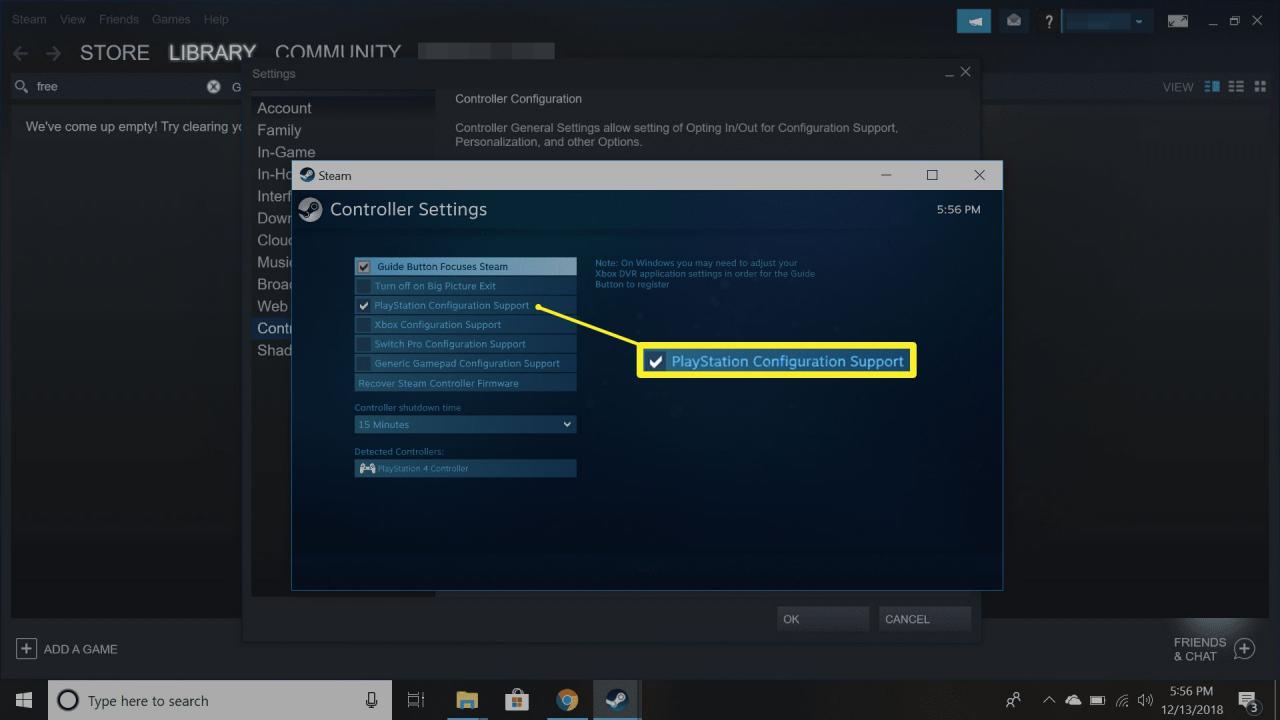
Wenn Steam Ihren Controller nicht erkennt, überprüfen Sie die USB-Kabelverbindung. Wenn Sie den Controller ausstecken und wieder einstecken, wird das Problem manchmal behoben.
-
Auswählen senden um Ihre Änderungen zu speichern.

-
Das ist es.
So verwenden Sie einen PS4-Controller bei Steam mithilfe eines Steam-Links
Wenn Sie die Steam Link-Hardware zum Spielen von Spielen auf Ihrem Fernseher verwenden, ist die Einrichtung grundsätzlich dieselbe, außer dass Sie den PS4-Controller an den Steam Link und nicht an Ihren PC anschließen müssen. Der Steam Link übernimmt sogar einige Konfigurationsschritte automatisch.
So verbinden Sie einen PS4-Controller drahtlos mit Steam
Wenn Sie die Taste gedrückt halten PS und Share Tasten gleichzeitig auf Ihrem Controller, Ihr PC erkennt es möglicherweise automatisch über Bluetooth. Wenn dies nicht der Fall ist, benötigen Sie möglicherweise einen drahtlosen PS4 DualShock 4-Dongle, um drahtlos spielen zu können. Offizielle können bei Sony gekauft werden, oder Sie können eines von einem anderen Hersteller finden.
So koppeln Sie den PS4-Controller drahtlos mit Steam:
-
Starten Steam.
-
Stecken Sie den PS4-Bluetooth-Dongle in den USB-Anschluss Ihres Computers.
-
Halten Sie gleichzeitig die PS und Share Tasten am Controller, bis das Licht oben zu blinken beginnt.
-
Wenn der Controller in der Geräteliste angezeigt wird, drücken Sie die Taste X Taste auf dem Controller, um es zu aktivieren.
-
Drücken Sie die Taste am Ende des Dongles. Es sollte auch anfangen zu blinken.
So konfigurieren Sie In-Game-Steuerelemente
Sie sollten jetzt in der Lage sein, die meisten Steam-Spiele mit Ihrem PS4-Controller zu spielen, aber Sie können die Funktionsweise Ihres Controllers für bestimmte Spiele weiter anpassen. In der Tat kann dieser Schritt für Spiele erforderlich sein, die hauptsächlich auf Tastatureingaben beruhen.
Um die Controller-Einstellungen im Spiel zu bearbeiten, drücke einfach die Taste PS Taste in der Mitte des Controllers. Auf dem daraufhin angezeigten Bildschirm können Sie Ihren Controller-Schaltflächen bestimmte Tastaturaktionen zuordnen. Die meisten modernen Spiele sollten die entsprechende PlayStation-Tastenkonfiguration anzeigen, einige ältere Spiele zeigen jedoch möglicherweise stattdessen einen Xbox-Controller an. Trotzdem sollten Sie in der Lage sein, die Tastenbelegung herauszufinden und Ihren PS4-Controller ohne Probleme zu verwenden.
Wenn Sie mit dem Spielen fertig sind, sollten Sie den Controller manuell ausschalten. Halten Sie einfach die Taste gedrückt PS Taste für 7-10 Sekunden.
So navigieren Sie mit einem PS4-Controller durch Steam
Zusätzlich zum Spielen können Sie mit Ihrem PS4-Controller auf der Steam-Plattform navigieren. Sie können beispielsweise die Joysticks als Maus verwenden und sogar das Trackpad des Controllers aktivieren.
-
Öffnen Sie Steam im Big Picture-Modus. Sie können die auswählen Großes Bild Symbol in der oberen rechten Ecke des Steam-Clients, oder drücken Sie einfach die Taste PS .
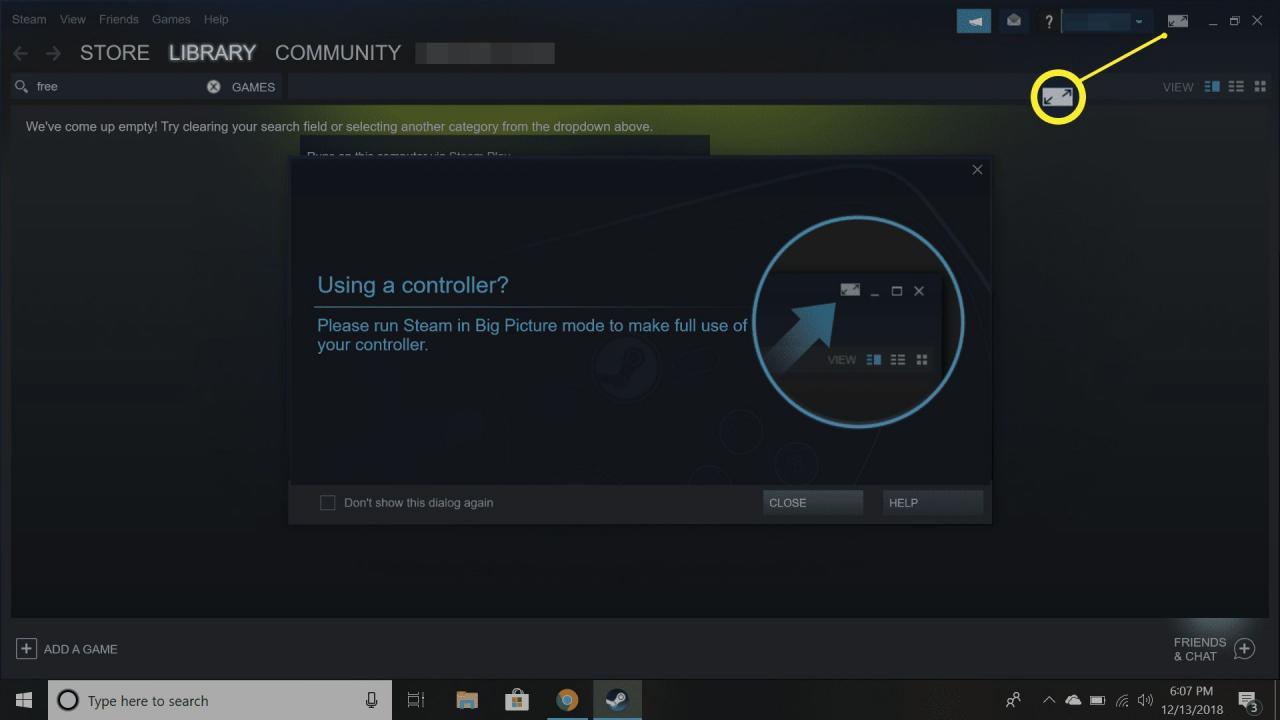
-
Wähle aus Einstellungen Symbol in der oberen rechten Ecke.
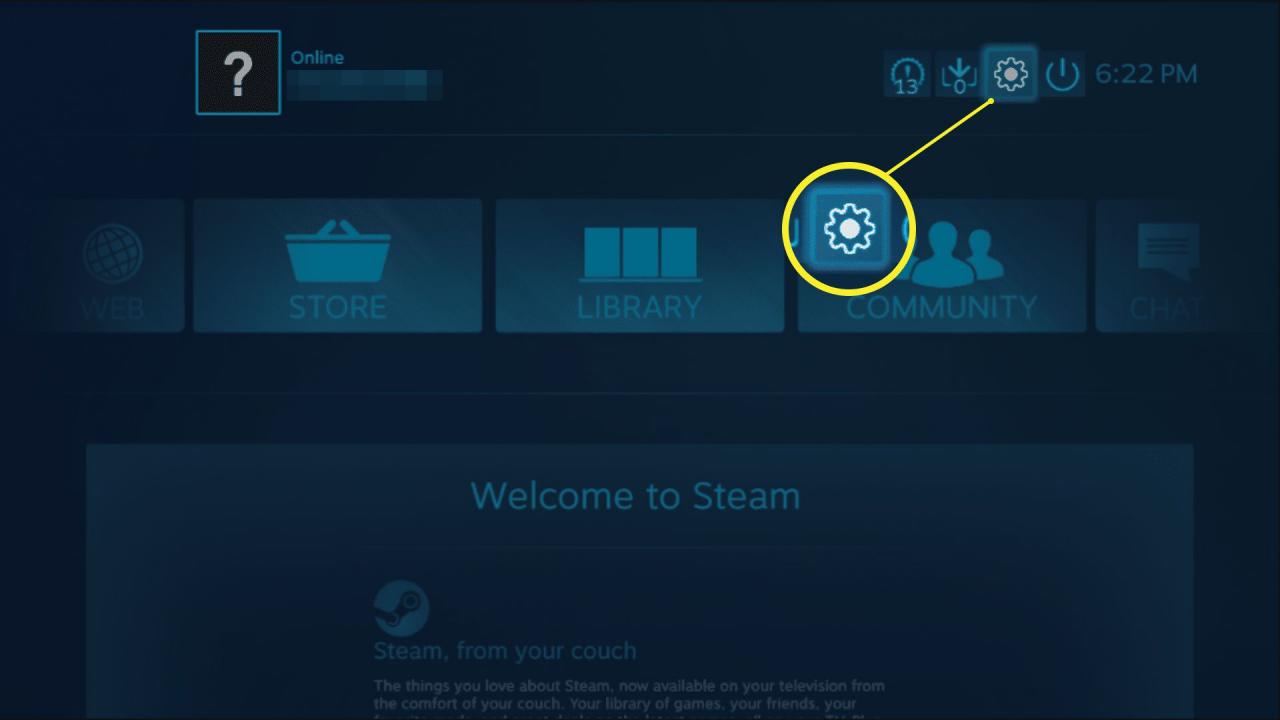
-
Auswählen Basiskonfigurationen > Konfiguration des Big Picture-Modus.
-
Von hier aus können Sie das Steuerelement für die Navigation in Steam sowohl im Desktop- als auch im Big Picture-Modus konfigurieren.
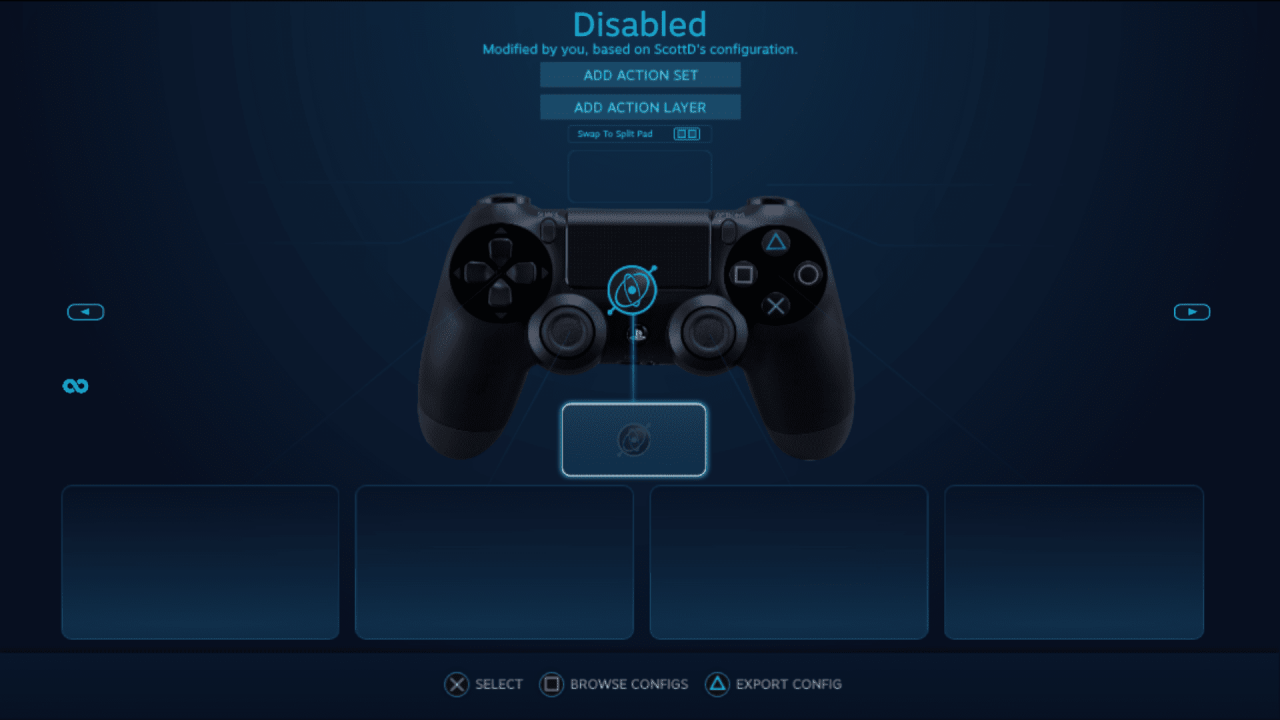
-
Viel Spaß beim Navigieren in Steam mit Ihrem drahtlosen PS4-Controller.

